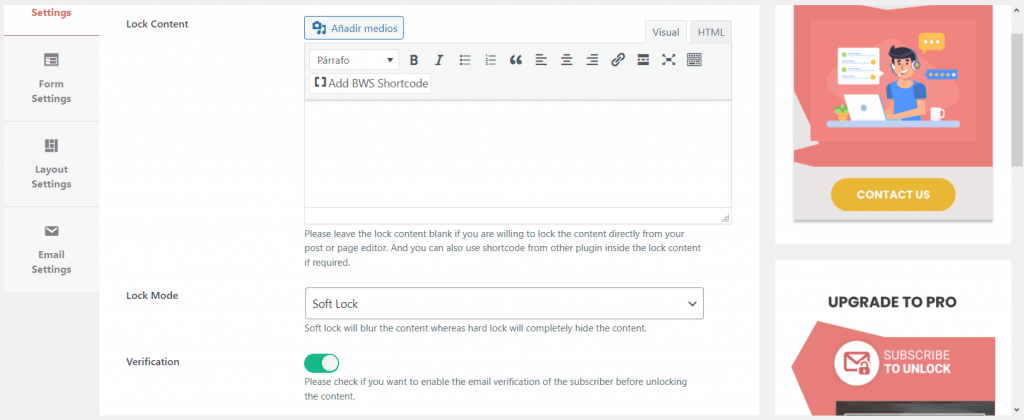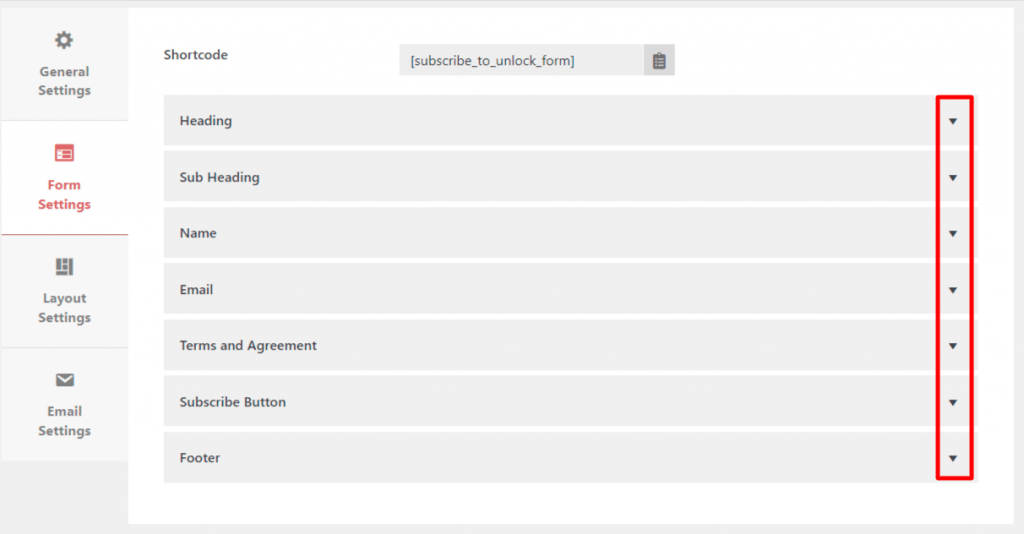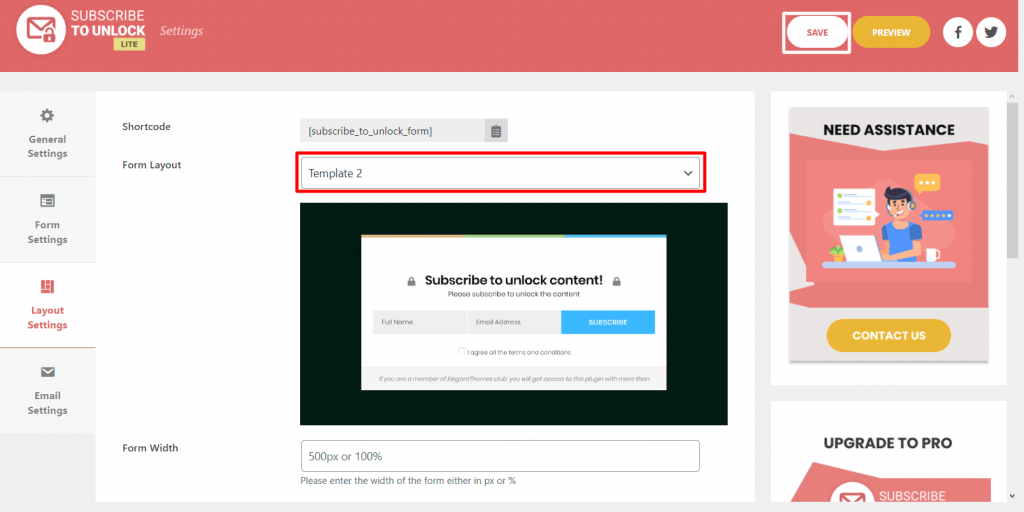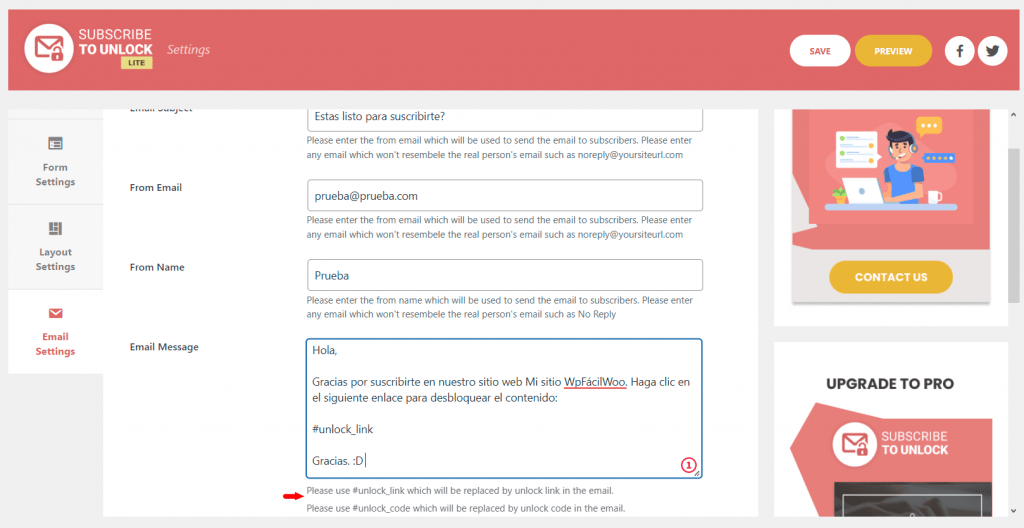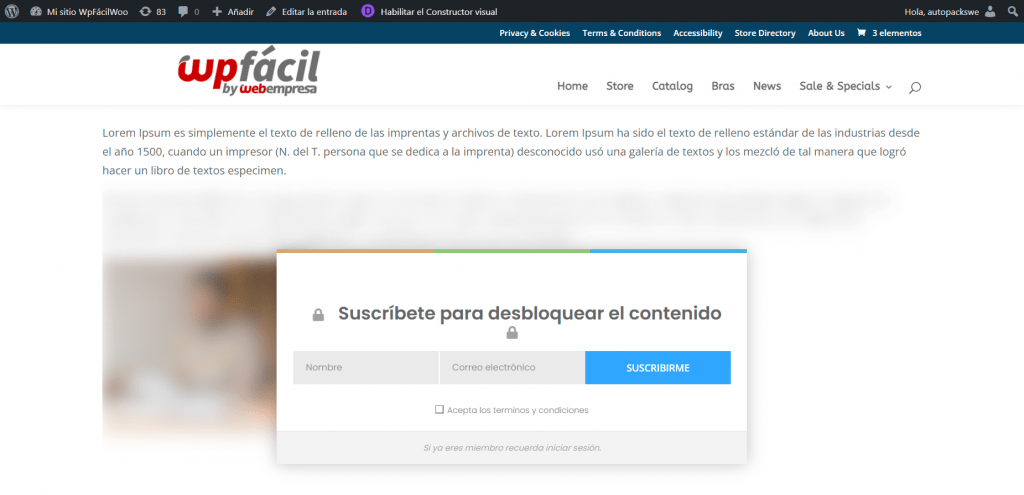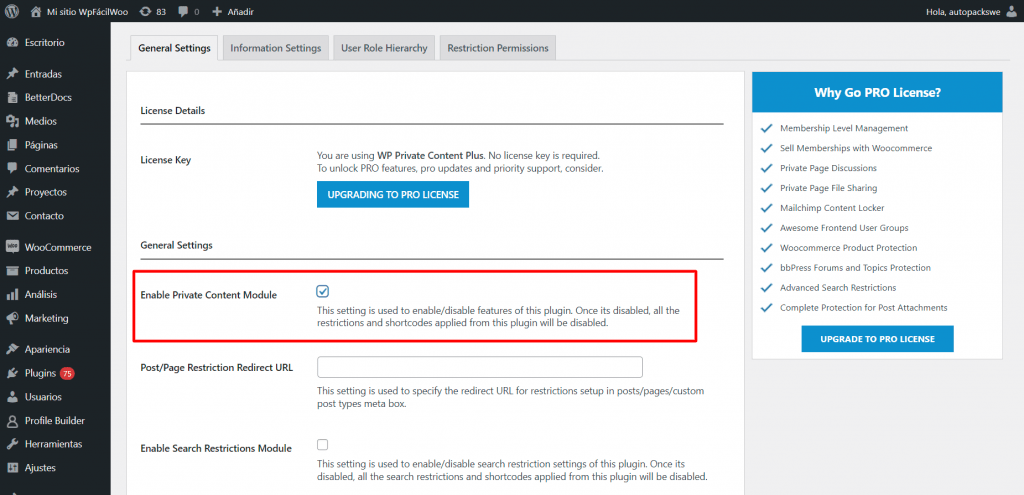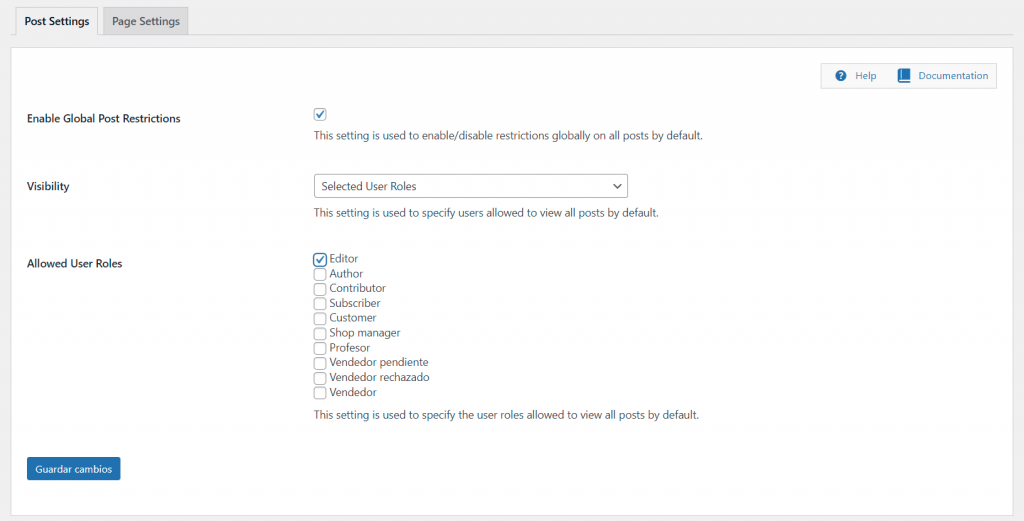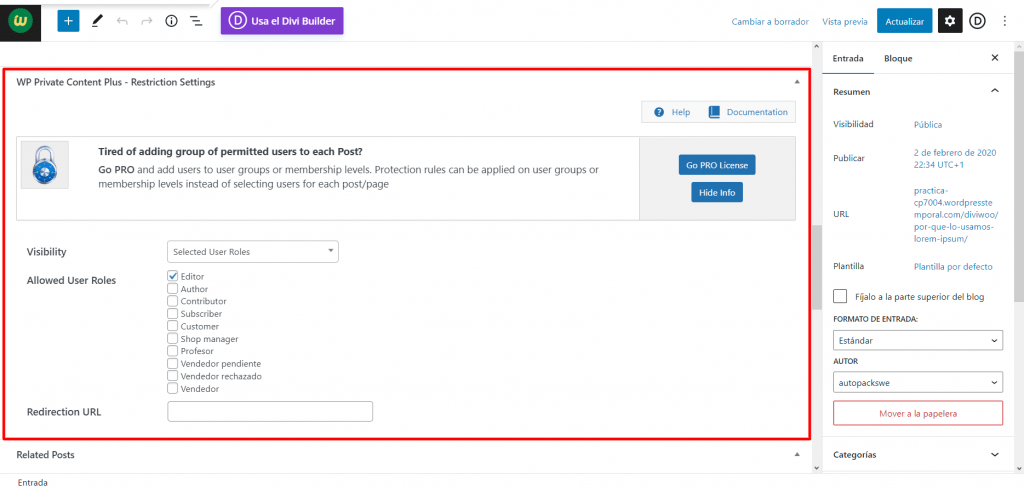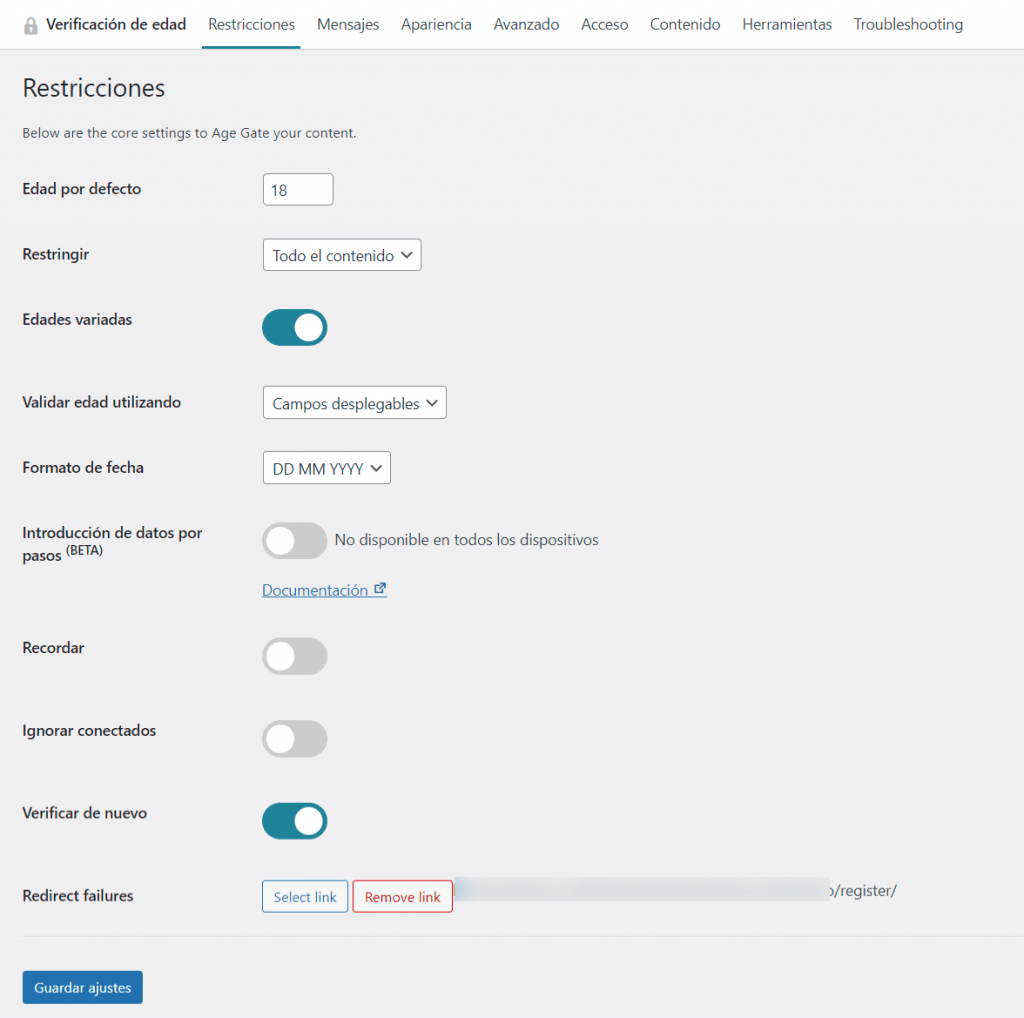En la mayoría de los casos donde queremos bloquear contenido en WordPress es para poder limitar la cantidad de contenido del sitio que los usuarios pueden ver, antes de necesitar hacer una acción concreta, como por ejemplo, acceder a WordPress con su usuario y contraseña.
Cuando un contenido dentro de nuestro sitio WordPress se encuentra bloqueado, los usuarios de WordPress no podrán ver este mismo hasta que realicen una actividad específica. Esta actividad es la que podemos variar, desde completar un formulario de newsletter en WordPress a incluso comprar una suscripción premium en nuestro sitio. Bloquear el contenido en WordPress es uno de los muchos métodos de ganar dinero o simplemente crear una base de datos de leads de nuestro sitio.
Tabla de contenidos
Por qué bloquear el contenido en WordPress
Algunas veces preferimos bloquear contenido en WordPress luego de cierta visualización, ya que este resulta en gran medida beneficioso para el usuario, por lo que aprovechamos esta ventana para solicitar algún dato del usuario o bien una suscripción.
Bloquear el contenido también puede mejorar de forma significativa el compromiso del usuario, lo que puede ayudar a que el sitio web atraiga a más visitantes, obtener mejores resultados y calificaciones más altas en los motores de búsqueda.
Es posible que haya un aumento de acciones que realicen nuestros usuarios en nuestro sitio WordPress, ya sea por medio de registros de correos electrónicos u otra acción.
Uno de los puntos para hacer este ajuste o incorporar este sistema, es que al restringir el acceso al contenido nos aseguramos de que estos usuarios estén interesados en la información. Esto nos beneficia para tener una web con usuarios realmente interesados.
Plugins para bloqueo de contenido en WordPress
Estos plugins nos ayudan a generar un intercambio de datos para poder establecer una mejor conexión con los usuarios de la plataforma, ya sea para implementar correos de fidelización, hacer una estrategia de marketing automation o bien para mantenerlos informados de los últimos acontecimientos de nuestro sitio.
Plugin Subscribe to Unlock Opt-In Content Locker Lite
Opt-In Content locker lite es un plugin gratuito de WordPress, este plugin nos permite captar más leads de usuarios en nuestro sitio, restringiendo un poco de contenido o productos para que los usuarios se suscriban al sitio.
Este plugin nos ofrece dos formas de validar a los suscriptores, mediante la verificación de un enlace o bien mediante el desbloqueo por identificación del código. Para esto vamos a instalar primero el plugin, como bien ya sabemos podemos o bien subirlo a nuestro WordPress de forma manual o agregarlo desde el repositorio.
.
Una vez instalemos el plugin, vamos a ingresar al menú Suscribe to Unlock Lite y hacemos clic en Configuración general. Este plugin nos va a generar un shortcode que podemos copiar y pegar debajo del contenido a bloquear.
Igualmente, vamos a utilizar este shortcode una vez que terminemos de configurar nuestros ajustes, también es posible agregar este shortcode así cómo se encuentra instalado el plugin.
Dejamos el cuadro de Bloquear contenido en blanco para que se bloquee dependiendo de dónde agreguemos el shortcode de WordPress, si agregamos un contenido aquí se va a bloquear éste mismo en lugar del contenido de nuestro sitio a partir del shortcode.
Luego hacemos clic en el menú desplegable “Modo de bloqueo” y seleccionamos una de las dos opciones que tenemos para esta sección que serían: un soft lock y hard lock. El soft lock desenfocará el contenido de forma sutil, por el contrario, el hard lock ocultará completamente el contenido.
Luego, en caso de que lo necesitemos, podemos habilitar la verificación por correo electrónico para poder validar la suscripción antes de desbloquear el contenido.
Luego de que activamos esta verificación por correo, tendremos unos cuatro campos restantes para el mensaje que tenemos que dar a nuestros usuarios:
- Mensaje de enlace de desbloqueo
- Mensaje de éxito de formulario
- Mensaje de error de formulario para campo requerido
- Mensaje de error de formulario. Esto en adición del selector que nos indicará si es una validación de un enlace o bien de un código
Después ingresamos en el panel lateral de “Configuración del formulario”, agregamos la información de encabezado, subtítulo y si los suscriptores están obligados o no a mostrar su nombre. Incluso podemos configurar una verificación de términos y condiciones.
Una vez realizado el ajuste pasamos a la parte superior donde tenemos un botón de guardar, para guardar los cambios.
Una vez tenemos listos los ajustes del formulario, vamos a ingresar a la pestaña de Opciones de diseño, ubicada en las opciones laterales del mismo plugin, seleccionamos la plantilla de diseño que más nos guste o se asemeje a nuestro diseño del sitio web.
Si por alguna razón necesitamos que sea de un ancho en específico, vamos a contar con un campo que podemos ingresar tanto el tamaño en píxeles como en porcentajes.
Listo este ajuste, volvemos a guardar en la parte superior del plugin.
Por último y más importante, vamos a ingresar a las configuraciones de correo electrónico, en esta sección vamos a personalizar el asunto del correo electrónico que va a recibir el cliente, seleccionamos tanto el correo electrónico del remitente como datos del mismo (nombre del remitente), así como los datos del mensaje de correo electrónico.
También podemos configurar tanto el enlace de activación como el código que se enviará a los suscriptores para poder desbloquear el contenido privado o privilegiado.
Teniendo en cuenta el propio texto que nos indica en caso de que no se asigne automáticamente:
- Utilice #unlock_link que será reemplazado por un enlace de desbloqueo en el correo electrónico.
- Utilice #unlock_code que será reemplazado por un código de desbloqueo en el correo electrónico.
Cuando hayamos terminado con las configuraciones del plugin, podemos pasar a la sección de “Configuración general” donde se nos muestra el shortcode y copiamos este. Una vez tengamos el shortcode copiado, lo insertamos en la publicación donde deseamos bloquear el contenido.
Tendríamos que pegar este shortcode justo arriba del contenido que vamos a ocultar para miembros. Por último, publicamos y verificamos cómo se ve el bloqueo de contenido en el navegador.
subscribe_to_unlock_form
Contenido
/subscribe_to_unlock_formUtilizado correctamente los [] indicativos de shortcodes
Hay que tener en cuenta que en la versión premium (pago) del plugin, nos permite bloquear el contenido directamente desde las publicaciones o páginas. En este caso, con un ícono de candado en la parte superior de las páginas y publicaciones.
Plugin WP Private Content Plus
Este complemento nos facilita el trabajo de mantener cierta información del sitio a salvo de los visitantes, mostrando el contenido solo para cierto tipo de usuarios registrados o por roles. Este plugin es al igual que el anterior, nos permite limitar cualquier contenido en publicaciones, páginas y publicaciones personalizadas, widgets y más.
De una manera un poco similar al complemento que vimos, previamente podemos agregar un shortcode para ocultar el contenido de publicaciones y páginas. Con él adicional de que este plugin agrega un portal privado para cada usuario, y así mismo le permite al administrador agregar material específico para este usuario en esta sección. El material en este portal privado solo será visible para el administrador.
Este plugin también nos permite mostrar varios elementos del menú WordPress a diferentes usuarios según su estado de inicio de sesión y sus roles. Aunque muchas opciones de este estilo están limitadas a la versión de pago del mismo, explicaremos aquí algunas funciones de bloqueo de contenido que los usuarios gratuitos pueden usar.
Una vez que instalamos el plugin, ingresamos en el panel lateral de WordPress “Configuración de contenido privado”, y marcamos la casilla de “Habilitar módulo de contenido privado” para tener todo activo, una vez tenemos esto hacemos clic en “Guardar cambios”.
Esta característica habilitará el bloqueo de contenido, y nos va a permitir usar configuraciones globales y específicas de la página. Para bloquear todo el contenido de WordPress, vaya al menú “Configuración de contenido privado” > “Restricciones globales”. Puede “Habilitar restricciones globales” en la opción “Configuración de publicación” para las publicaciones.
Por otra parte, si ingresamos a “Restricciones globales” dentro de este panel de administración del plugin, podremos bloquear directamente todo el contenido de forma global en caso de que sea lo que necesitemos, para ello básicamente vamos a seleccionar el rol de usuario luego de hacer clic en el desplegable de Visibilidad para permitir que esa función de usuario vea el contenido y los demás roles no van a ver este contenido.
Una vez activemos esta opción, solo el rol que especifiquemos va a poder ver todo el contenido de la publicación general, tanto entradas o páginas dependiendo de que hayamos seleccionado, y los demás usuarios van a ver un mensaje indicando que no tiene los permisos necesarios para ver el contenido.
De la misma forma, si necesitamos bloquear solo una página o entrada, podemos hacerlo, simplemente ingresamos a la publicación o entrada y en la parte inferior del mismo vamos a ver el módulo de “WP Private Content Plus”. En este módulo podemos configurar la visibilidad y los roles de usuario permitidos de igual forma que lo hacemos de forma general, solo que para la publicación en específico.
Este plugin muestra de igual forma el aviso de que la publicación no es para un rol, quiere decir que aunque apliquemos las restricciones en la misma entrada o bien de manera global tendremos el mismo mensaje. Igualmente, se puede configurar una redirección dentro de la configuración para que los usuarios restringidos sean redirigidos a otra página, por ejemplo una página de registro o con un formulario de solicitud de acceso. También es posible cargar archivos a los que solo pueden acceder los roles de usuario restringidos.
La creación de un área personalizada para los usuarios forma parte de las características notables de este plugin, permitiendo crear un área privada y personalizada para cada usuario, y con un contenido personalizado o premium para él mismo. Igualmente, esta característica forma parte de la versión premium.
Características a destacar del plugin:
- Bloqueo de ciertas palabras en las búsquedas
- Restricción por contraseñas para que los accesos puedan ser por medio de éstas a las entradas o páginas
- Opciones de seguridad, bloqueos de IP y lista blanca
- Bloqueo total del sitio
- Addons o complementos de este mismo
Plugin Age Gate
Uno de los mejores plugins para implementar lo que sería el bloqueo WordPress por edad es el de Age gate, este nos ayuda con sencillos pasos a configurar una barrera de edad en nuestro sitio, esto nos viene bien si nuestro sitio es orientado a un público adulto en temas o imágenes sensibles para menores de edad.
Al activar el plugin tendremos directamente un panel lateral que indica “verificación de edad”, donde vamos a poder configurar la edad de restricción, apariencias generales y estilos, configuración de mensaje emergente, opciones avanzadas del complemento, pase libre a ciertos roles, limitar solo cierto contenido como entradas o páginas por edad, así como algunas herramientas básicas como importación y exportación de los ajustes en caso de que necesitemos traspasarlos a otra instalación. Lo más destacable de las opciones es:
Opciones generales de restricción: directamente en esta opción es dónde vamos a poder configurar lo referente a la edad necesaria para acceder al sitio, así como la posibilidad de que el usuario indique, ya sea mediante un calendario o un simple botón, si es o no mayor de edad para poder ver nuestro sitio, algunas configuraciones básicas que podríamos utilizar serían las siguientes.
Los demás paneles, tanto como apariencias como mensaje son altamente modificables y dependerá de lo que tengamos pensado para estas secciones
Conclusión
Como hemos podido ver, los bloqueos de contenido son muy útiles para ayudar a WordPress a establecer qué contenido es visible, para qué tipo de usuario.
Así como también ofrecer un tipo de servicio de manera gratuita, y a su vez poder ofrecer un plus a nuestra web para aquellos realmente interesados en algún contenido o solución a un problema o requisito que tengan.
Solo hay que tener en cuenta que este es un paso delicado y siempre asegurándonos de bloquear una parte del contenido que sea la más decisiva para poder comprender un tema, de esta forma generamos la necesidad en el usuario de dar un registro en el mismo. También para obtener más datos de usuarios, expandiendo nuestra base de datos de clientes o usuarios interesados en la web que estamos creando.
También te puede interesar:
- Timeline WordPress
- Escritorio en WordPress
- Google maps WordPress
- WooCommerce vs Shopify
- WordPress vs Wix
- Cambiar correo en WordPress
¿Te ha resultado útil este artículo?

Equipo de soporte WordPress y WooCommerce en Webempresa.